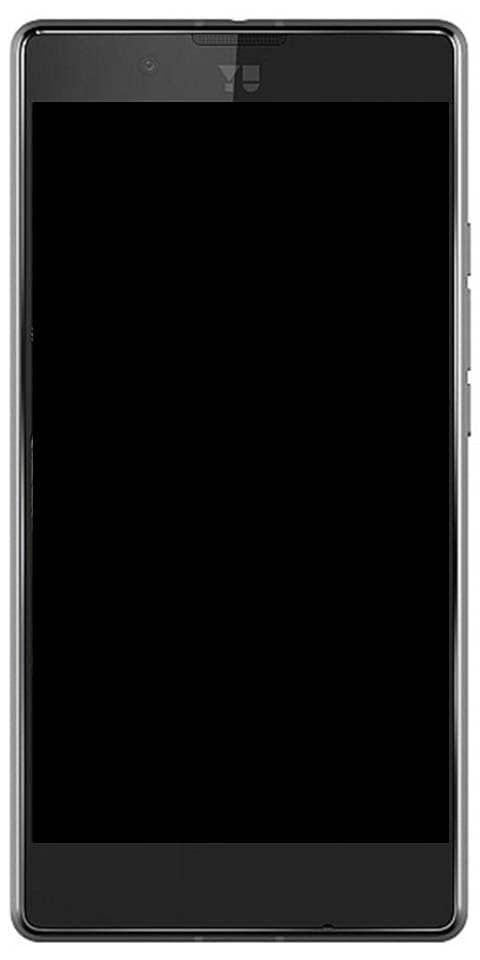డిఫాల్ట్ ఆడియో పరికరాన్ని విండోస్ 10 ఎలా సెట్ చేయాలి
విండోస్ 10 లో, విభిన్న సిస్టమ్ ఈవెంట్ల కోసం శబ్దాలను మార్చడానికి, అవుట్పుట్ మరియు ఇన్పుట్ పరికరాలను కాన్ఫిగర్ చేయడానికి మరియు మరెన్నో ఎంపికలను మీరు ఉపయోగించవచ్చు. విండోస్ 10 తో ప్రారంభించి, మైక్రోసాఫ్ట్ సెట్టింగుల అనువర్తనంతో పాటు అవుట్పుట్ ఆడియో పరికరాన్ని మార్చగల సామర్థ్యాన్ని జోడించింది. ఈ వ్యాసంలో, డిఫాల్ట్ ఆడియో పరికర విండోస్ 10 ను ఎలా సెట్ చేయాలో గురించి మాట్లాడబోతున్నాం.
విండోస్ 10 ఏది ఎంచుకోవాలో మిమ్మల్ని అనుమతిస్తుంది అవుట్పుట్ ఆడియో పరికరం OS లో అప్రమేయంగా ఉపయోగించడానికి. ఆధునిక PC లు, ల్యాప్టాప్లు మరియు టాబ్లెట్లు క్లాసిక్ స్పీకర్లు, బ్లూటూత్ హెడ్ఫోన్లు మరియు అనేక ఇతర ఆడియో పరికరాలను మీరు ఒకేసారి కనెక్ట్ చేయగలవు.
డిఫాల్ట్ ఆడియో అవుట్పుట్ పరికరం ఆడియోను ప్లే చేయడానికి విండోస్ 10 ఉపయోగిస్తున్న పరికరం. ఇతర పరికరాలను మ్యూట్ చేయడానికి లేదా ఒకే ఆడియో స్ట్రీమ్ను ప్లే చేయడానికి సెట్ చేయవచ్చు. గమనిక: కొన్ని మూడవ పార్టీ అనువర్తనాలు ఇతర పరికరాలను వాటి సెట్టింగులలో ప్రత్యేక ఎంపికలతో ఉపయోగించుకోవచ్చు మరియు సిస్టమ్ ప్రాధాన్యతలను కూడా భర్తీ చేస్తాయి.
విండోస్ 10 లో డిఫాల్ట్ ఆడియో పరికరాన్ని ఎంచుకోవడానికి అనేక మార్గాలు ఉన్నాయి. వాటిని చూద్దాం.
విండోస్ 10 లో డిఫాల్ట్ ఆడియో పరికరాన్ని మార్చండి
- మొదట, సెట్టింగులను తెరవండి.
- అప్పుడు సిస్టమ్ - సౌండ్కు వెళ్లండి.
- కుడి వైపున, డ్రాప్-డౌన్ జాబితాలో అవసరమైన పరికరాన్ని ఎంచుకోండి మీ అవుట్పుట్ పరికరాన్ని ఎంచుకోండి .
- మీరు చేసిన మార్పులను చదవడానికి ఆడియో ప్లేయర్ల వంటి కొన్ని అనువర్తనాలను మీరు పున art ప్రారంభించవలసి ఉంటుంది.
మీరంతా పూర్తి చేసారు.
సౌండ్ ఫ్లైఅవుట్తో డిఫాల్ట్ ఆడియో పరికరాన్ని సెట్ చేయండి
విండోస్ 10 వార్షికోత్సవ నవీకరణతో ప్రారంభమయ్యే మరో కొత్త ఎంపిక సౌండ్ వాల్యూమ్ ఫ్లైఅవుట్ నుండి డిఫాల్ట్ ఆడియో పరికరాన్ని ఎంచుకునే సామర్ధ్యం. ఇక్కడ ఎలా ఉంది.
విండోస్ నివారణ సేవ అంటే ఏమిటి
డిఫాల్ట్ ఆడియో పరికరాన్ని మార్చడానికి, కింది వాటిని చేయండి.
- సిస్టమ్ ట్రేలోని సౌండ్ వాల్యూమ్ చిహ్నంపై నొక్కండి.
- ధ్వని ఫ్లైఅవుట్లో పైకి బాణం నొక్కండి
- జాబితా నుండి కోరుకున్న ఆడియో పరికరాన్ని ఎంచుకోండి.
- అవసరమైతే మీ ఆడియో అనువర్తనాలను పున art ప్రారంభించండి.
క్లాసిక్ సౌండ్ ఆప్లెట్తో పాటు డిఫాల్ట్ ఆడియో పరికరాన్ని సెట్ చేయండి
డిఫాల్ట్ ఆడియో పరికరాన్ని సెట్ చేయడానికి క్లాసిక్ సౌండ్ ఆప్లెట్ ఉపయోగించవచ్చు. ఈ రచన ప్రకారం, ఇది సిస్టమ్ ట్రే మరియు కంట్రోల్ ప్యానెల్ రెండింటి నుండి అందుబాటులో ఉంటుంది. మీరు దీన్ని ఎలా చేయవచ్చో చూద్దాం.
- టాస్క్బార్ చివరిలో ఉన్న సౌండ్ ఐకాన్పై కుడి క్లిక్ చేయండి.
- ఎంచుకోండి శబ్దాలు సందర్భ మెను నుండి.
- ఇది క్లాసిక్ ఆప్లెట్ యొక్క సౌండ్స్ టాబ్ను తెరుస్తుంది.
- జాబితాలో కావలసిన పరికరాన్ని ఎంచుకోండి మరియు నొక్కండి డిఫాల్ట్ సెట్ చేయండి బటన్.
కింది ఆదేశాల కోసం ఒకదాన్ని ఉపయోగించి సౌండ్ డైలాగ్ వేగంగా తెరవవచ్చని గమనించండి:
mmsys.cpl
లేదా
rundll32.exe shell32.dll,Control_RunDLL mmsys.cpl,,0
పై ఆదేశం వాస్తవానికి Rundll32 ఆదేశం. క్లాసిక్ కంట్రోల్ ప్యానెల్ ఆప్లెట్లను నేరుగా ప్రారంభించడానికి రన్డెల్ 32 అనువర్తనం అనుమతిస్తుంది.
విండోస్ 10 బిల్డ్ 17074 తో పాటు ఈ రచనలో క్లాసిక్ సౌండ్ ఆప్లెట్ ఇప్పటికీ కంట్రోల్ ప్యానెల్లో అందుబాటులో ఉందని గమనించండి.
స్పష్టమైన చాట్ ఛానెల్ను విస్మరించండి
ముగింపు
ఆల్రైట్, ఇదంతా ఫొల్క్స్! డిఫాల్ట్ ఆడియో పరికర విండోస్ 10 కథనాన్ని ఎలా సెట్ చేయాలో మీకు ఇది ఇష్టమని నేను ఆశిస్తున్నాను మరియు ఇది మీకు సహాయకరంగా ఉంటుంది. దానిపై మీ అభిప్రాయాన్ని మాకు ఇవ్వండి. మీరు అబ్బాయిలు ఈ వ్యాసానికి సంబంధించిన మరిన్ని ప్రశ్నలు కలిగి ఉంటే. అప్పుడు దిగువ వ్యాఖ్యల విభాగంలో మాకు తెలియజేయండి. మేము త్వరలో మీ వద్దకు వస్తాము.
ఈ రోజు మీకు కుశలంగా ఉండును!
ఇవి కూడా చూడండి: విండోస్ 10 లో DLNA సర్వర్ను ఎలా ఆన్ చేయాలి